В последнее время у некоторых пользователей были проблемы с данными в Microsoft Dynamics 365. Вместо переведенного текста отображались идентификаторы меток, такие как @SYS90909, в списке целей адреса/контактной информации. В чем причина такого поведения и как это исправить? Для ответа на эти вопросы был и написан данный пост.
В чем же заключается проблема?
Когда у вас в настройках пользователя указан язык, отличный от английского (США), данные в таблице целей для адреса и контактной информации могут быть некорректными, как показано на следующем скриншоте.
Существуют различные варианты развертывания и версии, имеющие эту проблему. Я нашёл этот вопрос на форуме сообщества, с ним же обратились ко мне коллеги. У меня даже есть среда с таким поведением. Тем не менее, неясно, в какой конкретной версии или варианте развертывания данная проблема присутствует. Возможно причина кроется в неправильном наборе демонстрационных данных в разных версиях. Поскольку существуют вновь развернутые среды с определенной версией, но также и обновленные среды с данной проблемой, нет определенности, в каких именно средах она возникает.
Некоторые спрашивают, решится ли проблема, если метки исправить с помощью Visual Studio. Нет. В рамках нового развертывания будет настроена новая база данных с начальными настроечными данными. Данные целей адреса и контактной информации вставляются в соответствующую таблицу во время настройки. На этом этапе система попытается определить текст по идентификаторам меток для каждого языка. Поскольку данные уже находятся в БД, даже если есть новые или измененные метки, процесс инициализации текстов больше уже не запустится.
Я проверил среду предварительной версии 10.0.8. Свежая развернутая среда имела ту же проблему. Когда я захотел проверить использованные метки, я обнаружил, что они были заменены новыми. Так, вместо метки @SYS90909, теперь использовалась метка из модели Directory. Похоже, что Microsoft перемещает устаревшие метки из SYS и SYP в меточные файлы соответствующих моделей. Когда именно было применено изменение метки, мне неизвестно. У меня нет настроения проверять все версии сред.
По крайней мере, хорошая новость заключается в том, что проблема уже решена для будущих развертываний. Таким образом, исправлять нужно только ваши старые инсталляции.
Как исправить данные
Теперь вы хотите решить проблему в вашей среде. Как упоминалось выше, изменение метки не решает проблему данных. Вы можете перейти к форме «Цель адреса и контактной информации» (Путь: Управление организацией> Глобальная адресная книга) и отредактировать информацию.
Нажмите кнопку Изменить, чтобы начать исправление данных в гриде. Вы также можете изменять переводы на другие с помощью кнопки Переводы.
При изменении фильтра «Язык» вы можете просматривать и исправлять данные для всех языков, используемых в вашей организации.
Есть ли более простой способ?
Вы, вероятно, подумаете, что редактирование языковых описаний – слишком трудозатратный способ. Это займет слишком много времени, и вы не можете быть уверены в правильности перевода. В этом я полностью с вами согласен. Корректировка для одного языка была бы возможна вручную, но общее количество переводов для целей адреса и контактной информации насчитывает более 800 записей.
Для вашего и моего удобства я создал пакет данных с правильными переводами данных этой таблицы. Вы можете найти пакет в моей общей папке Dynamicspedia (OneDrive). Вы можете скачать данный пакет и импортировать его в свою среду. Если вы откроете zip-файл, вы можете проверить его содержимое, чтобы убедиться, что пакет содержит только переводы. Кроме того, я не несу ответственность:
Внимание: вы используете этот пакет данных на свой страх и риск. Пакет содержит только данные текстов целей адреса и контактной информации с их переводами, созданных на основе демонстрационного набора данных Contoso. Если вы удалили или изменили цели в своей среде, сначала перепроверьте содержимое, так как все стандартные цели будут созданы снова. Вы можете изменить записи в файле Excel перед импортом. Убедитесь, что вы сначала проверите эти данные в тестовой среде.
Импорт пакета данных
Перейдите в рабочую область «Управление данными» и создайте проект импорта. Укажите Имя группы и Описание. Затем нажмите «Добавить файл», чтобы добавить пакет и извлечь его данные.
Когда файл будет распознан, вы можете закрыть диалоговое окно и нажать «Импорт». Откроется форма «Сводка по исполнению». Вы можете обновлять данные по кнопке «Обновить», пока процесс не будет завершен. Вы также можете продолжить работу и проверить конечный результат позже.
Теперь, когда пакет данных загружен, вы можете проверить результат переводов на ваши языки.
Оригинал статьи доступен по ссылке.



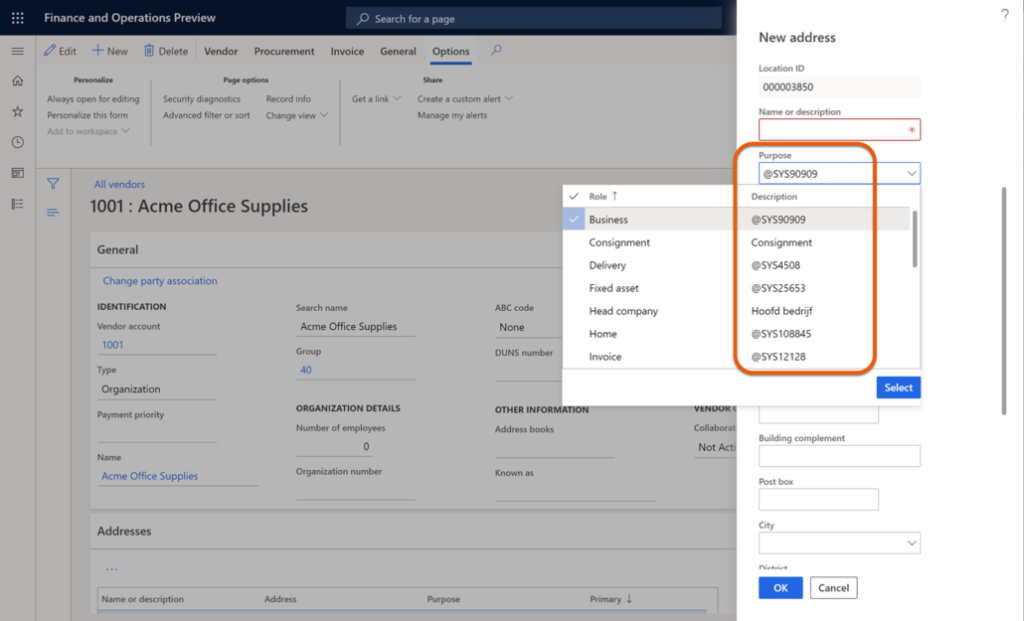
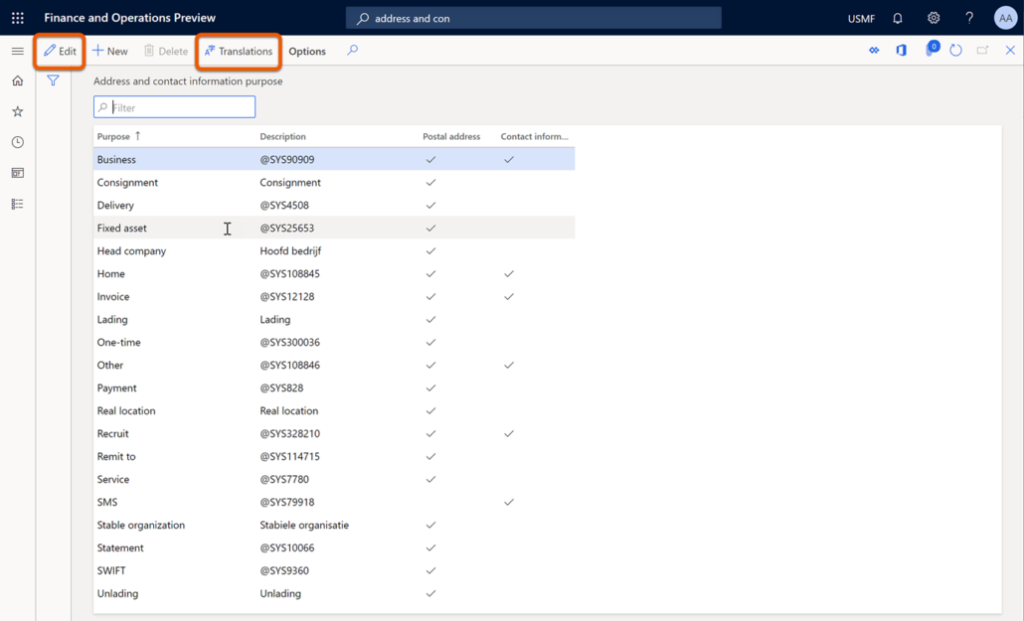
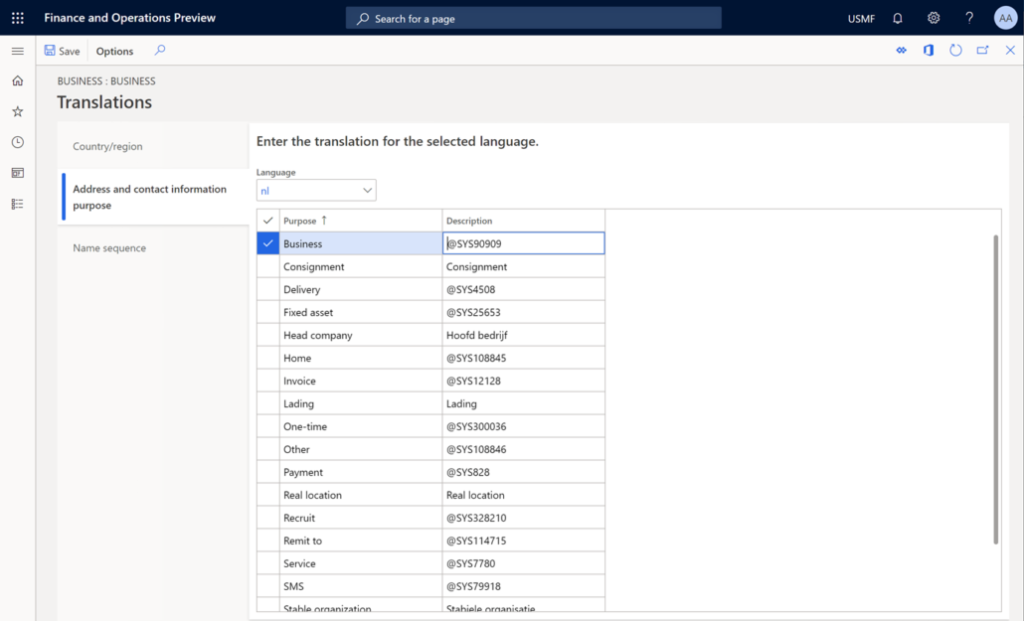
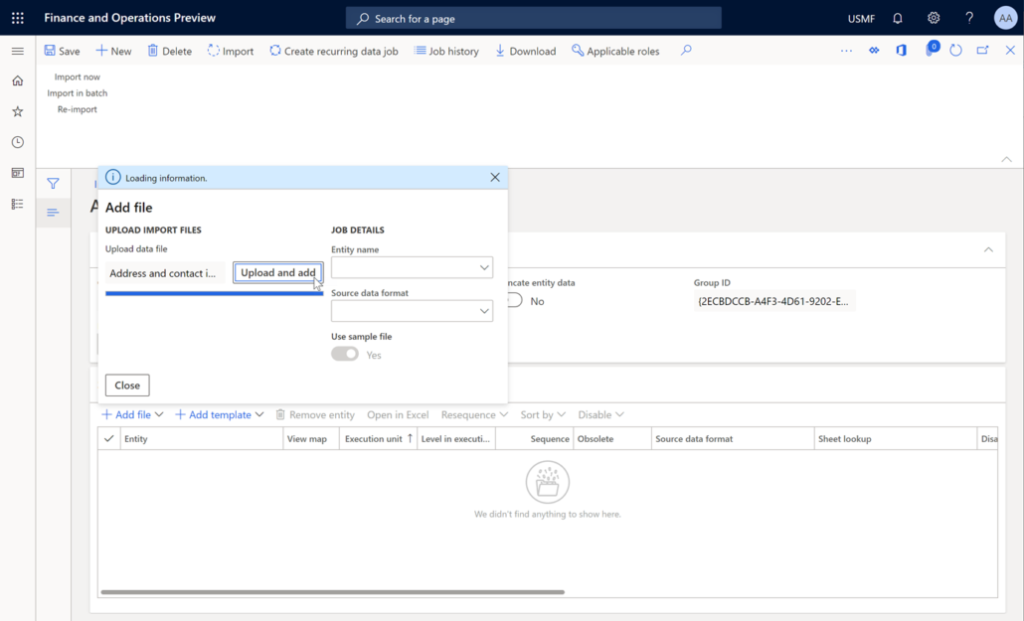
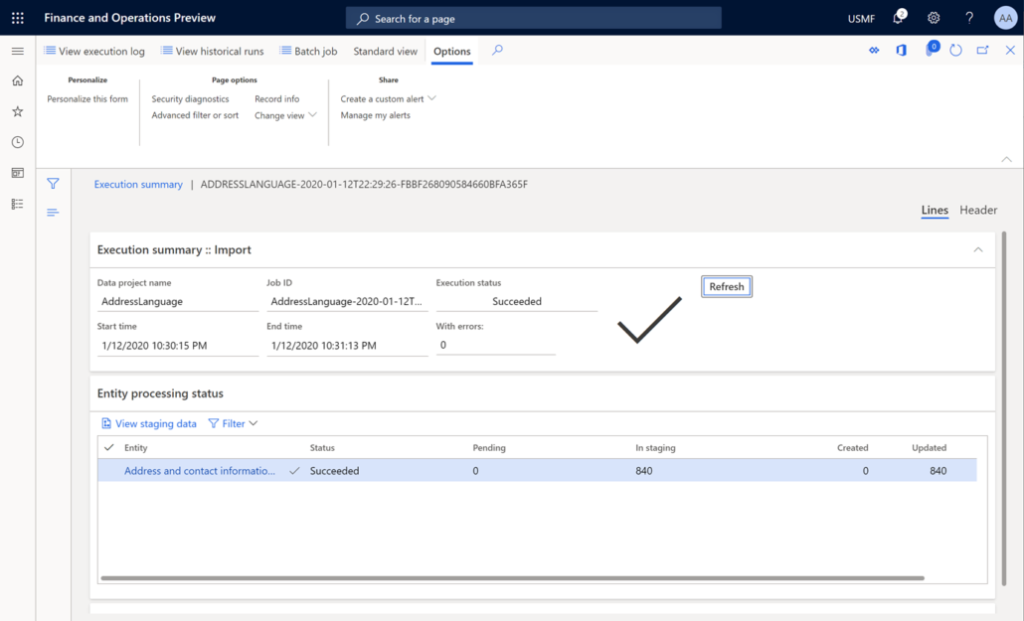
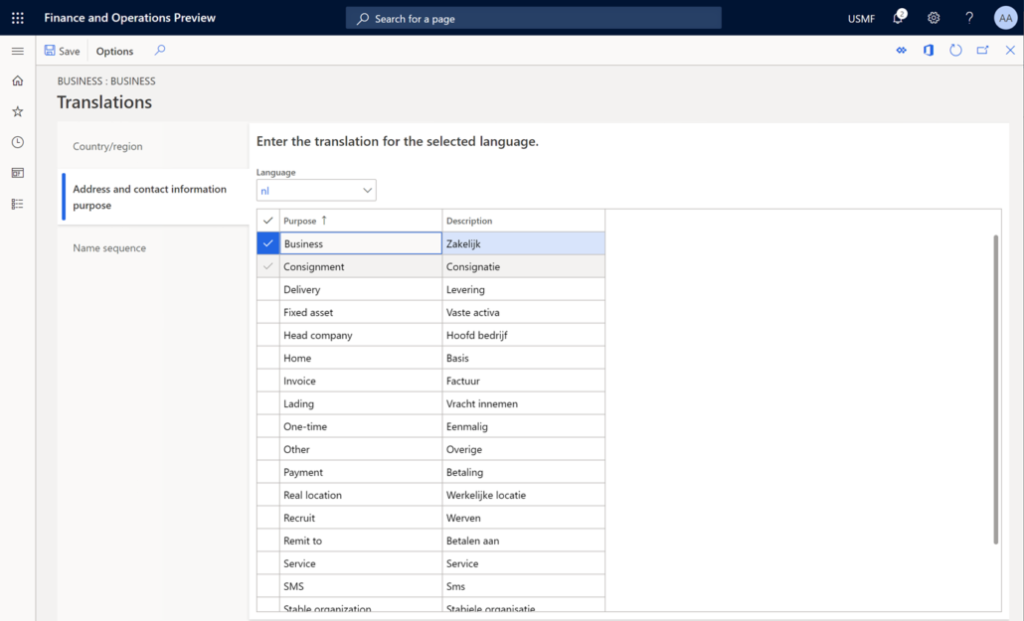



Comment (1)
Полезно. Спасибо!